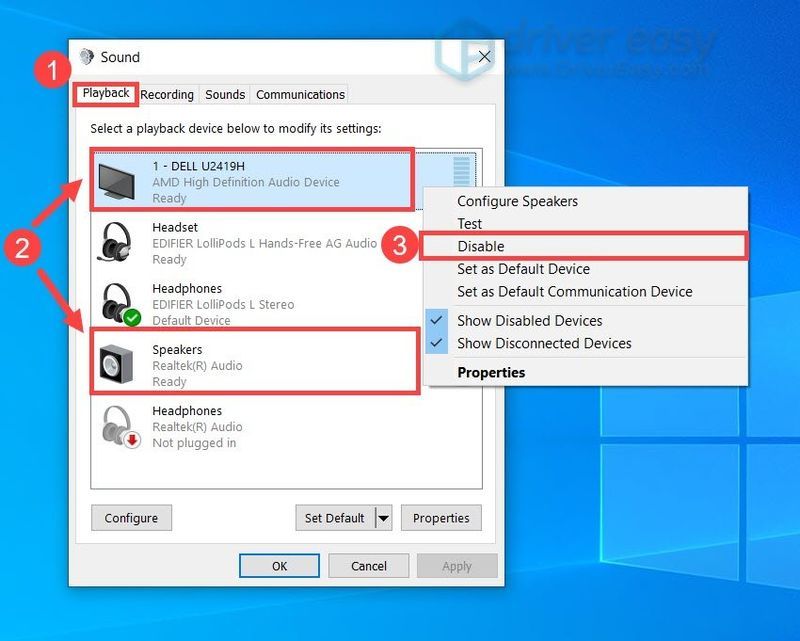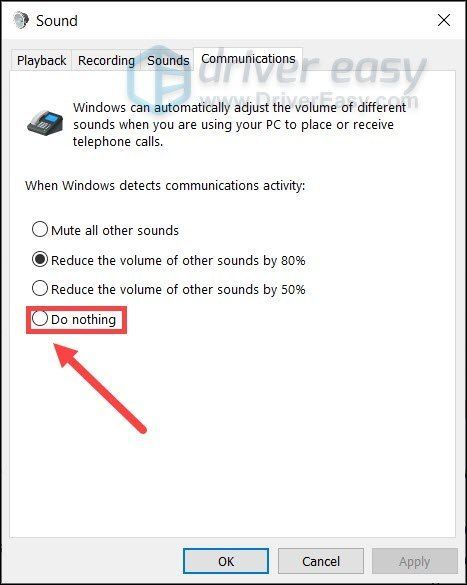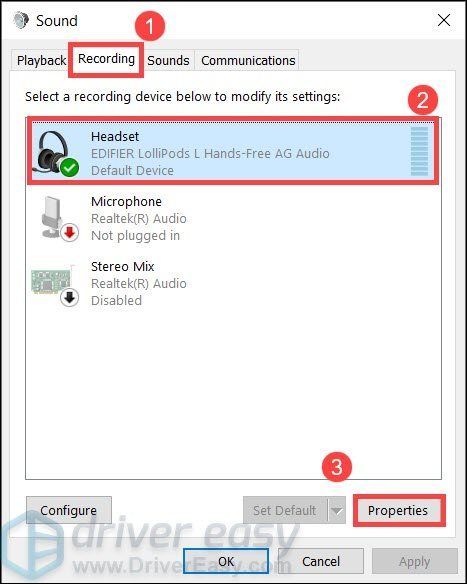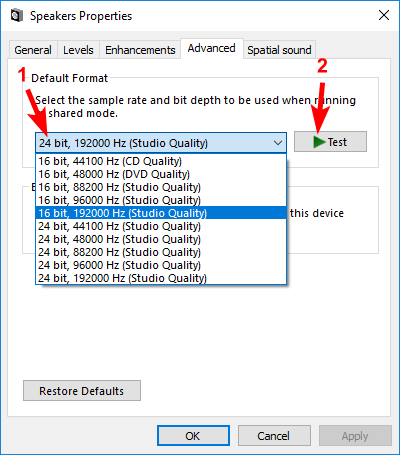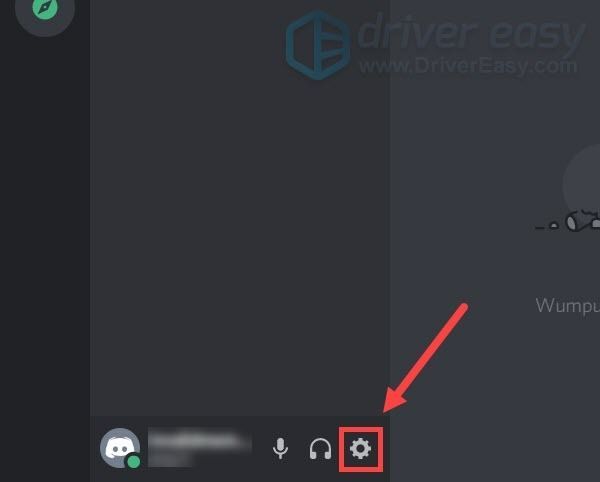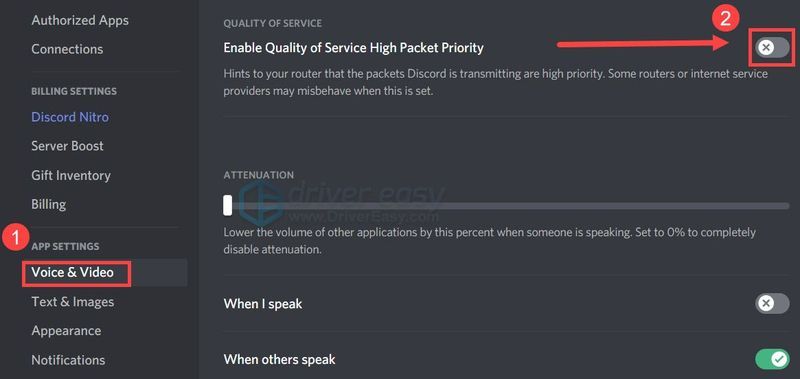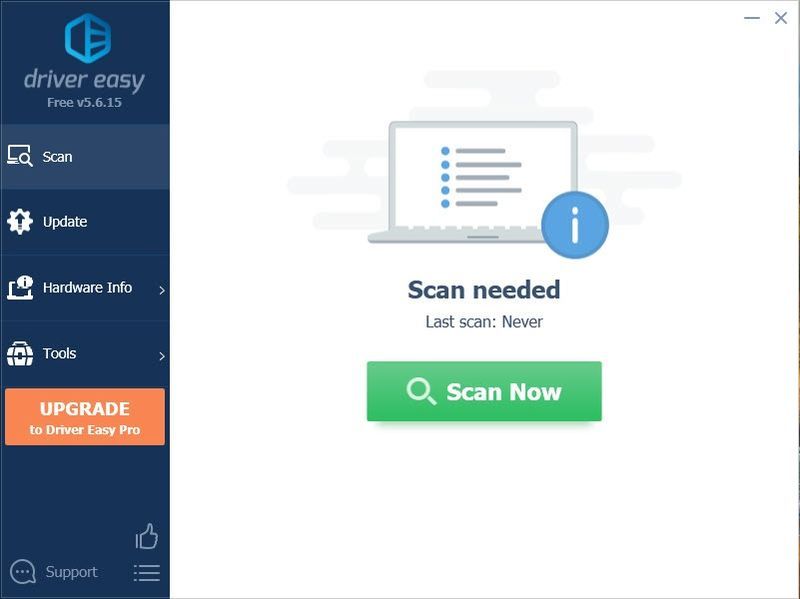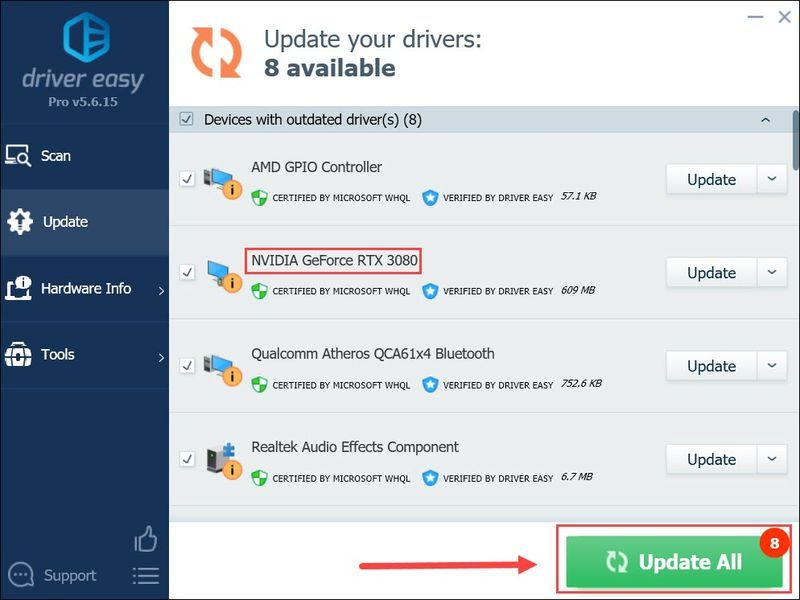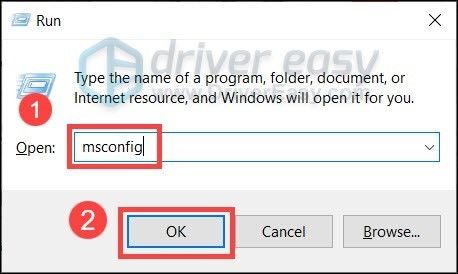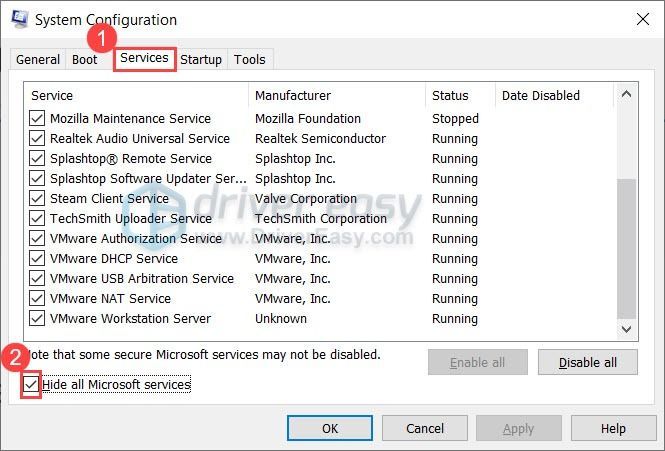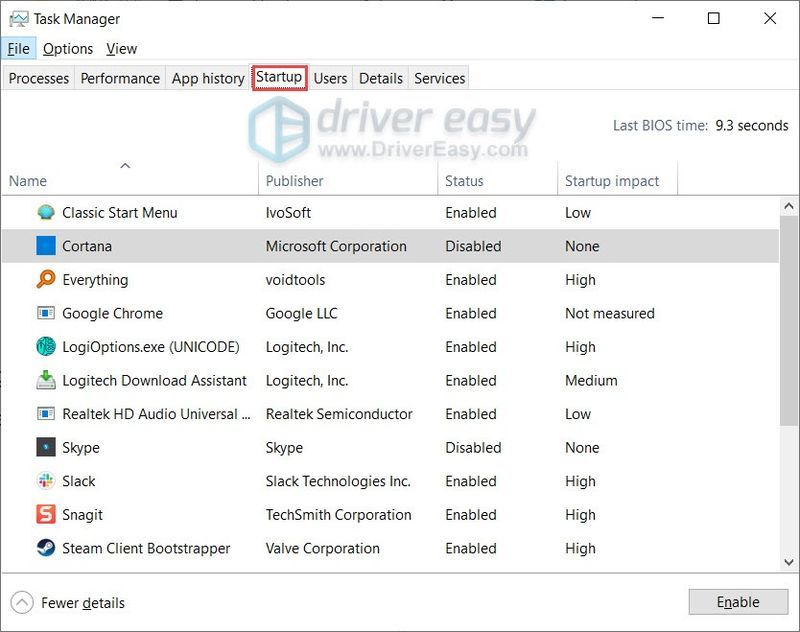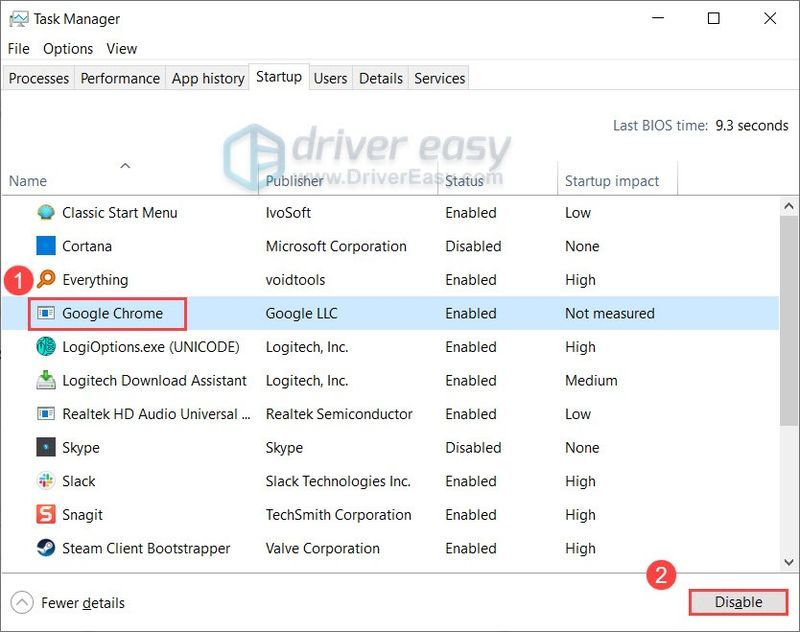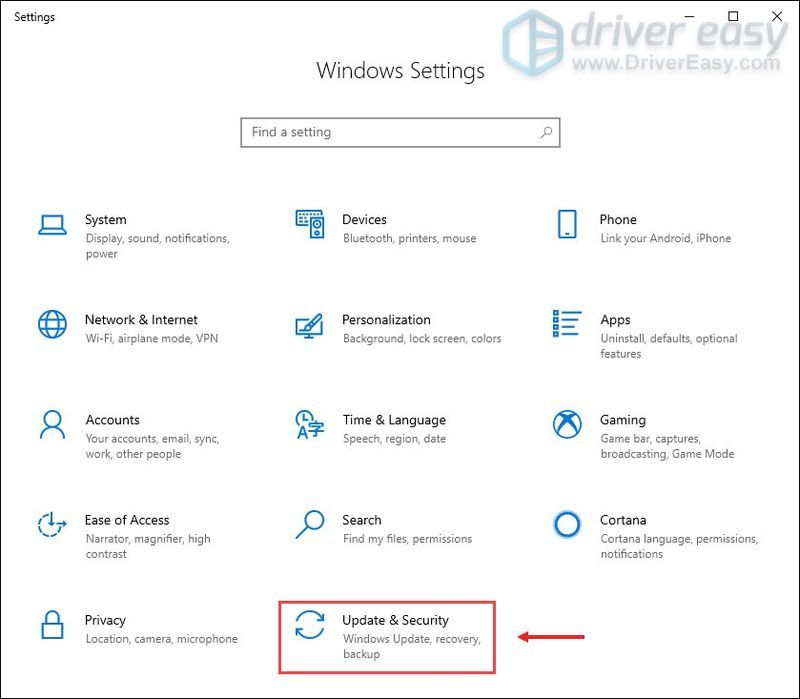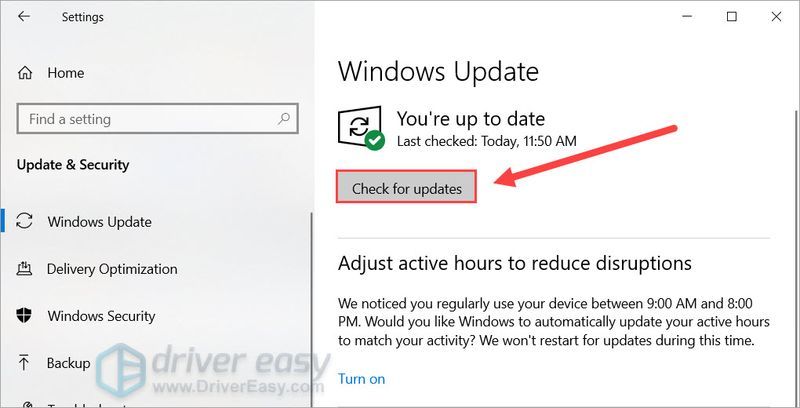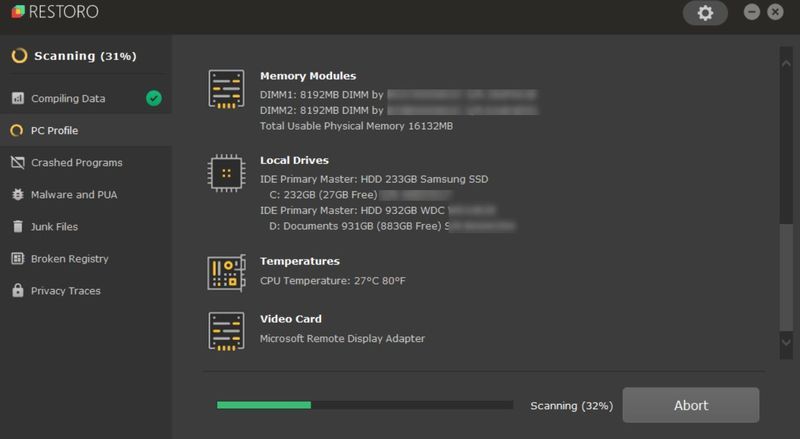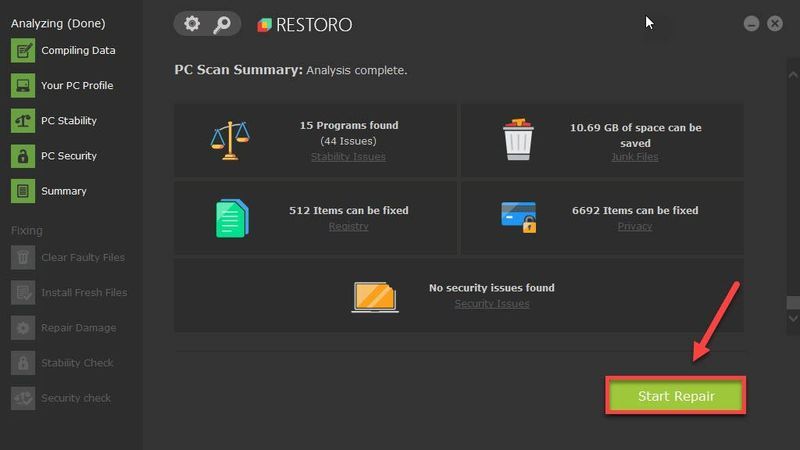నిజ-సమయ సహకారం ద్వారా ఆటను బాగా ఆస్వాదించడానికి అసమ్మతి ఆటగాళ్లను అనుమతిస్తుంది. కానీ డిస్కార్డ్ సరిగ్గా పని చేయడం అంత సులభం కాదు: చాలా మంది గేమర్స్ నివేదించారు డిస్కార్డ్ ఆడియో గేమ్లో లేదా వాయిస్ కాల్ సమయంలో కత్తిరించబడుతూనే ఉంటుంది . మీరు అదే సమస్యను ఎదుర్కొంటున్నట్లయితే, పని చేస్తున్నట్లు నిరూపించబడిన కొన్ని పరిష్కారాలు ఇక్కడ ఉన్నాయి.
ఈ పరిష్కారాలను ప్రయత్నించండి:
మీరు వాటన్నింటినీ ప్రయత్నించాల్సిన అవసరం ఉండకపోవచ్చు. మీకు అదృష్టాన్ని ఇచ్చేదాన్ని మీరు కొట్టే వరకు మీ మార్గాన్ని తగ్గించండి.
- మీ స్క్రీన్ కుడి దిగువ మూలన, స్పీకర్ చిహ్నంపై కుడి-క్లిక్ చేసి, ఎంచుకోండి శబ్దాలు .

- కు నావిగేట్ చేయండి ప్లేబ్యాక్ ట్యాబ్ చేసి, నిష్క్రియంగా ఉన్న పరికరాలను కనుగొనండి. ఆ పరికరాలపై కుడి క్లిక్ చేసి, ఎంచుకోండి డిసేబుల్ . (మీరు ఉపయోగిస్తున్న హెడ్సెట్ ఒకటి కంటే ఎక్కువ పరికరాలను చూపుతుందని సలహా ఇవ్వండి. వివరణ ప్రకారం దాన్ని తనిఖీ చేయండి.)
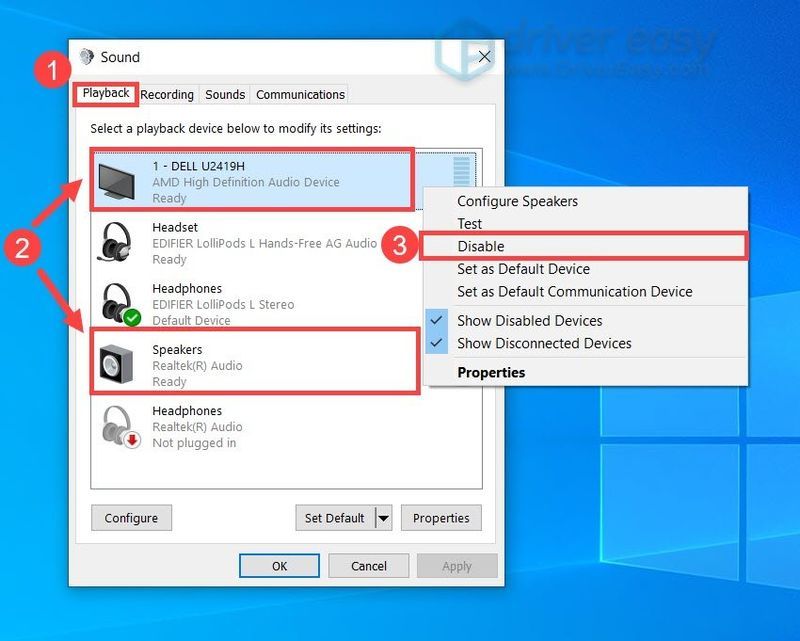
- డిస్కార్డ్ మరియు మీ గేమ్ని పునఃప్రారంభించి, ఆడియో సాధారణ స్థితికి వచ్చిందో లేదో తనిఖీ చేయండి.
- మీ స్క్రీన్ కుడి దిగువ మూలన, స్పీకర్ చిహ్నంపై కుడి-క్లిక్ చేసి, ఎంచుకోండి శబ్దాలు .

- కు నావిగేట్ చేయండి కమ్యూనికేషన్స్ ట్యాబ్. క్రింద Windows కమ్యూనికేషన్ కార్యకలాపాలను గుర్తించినప్పుడు: విభాగం, క్లిక్ చేయండి ఏమీ చేయవద్దు .
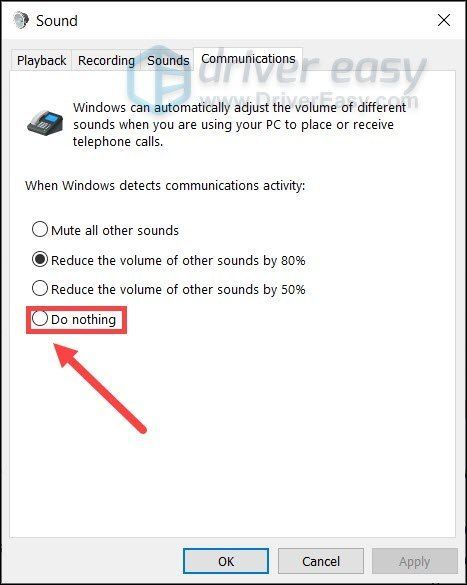
- కు నావిగేట్ చేయండి రికార్డింగ్ ట్యాబ్, డిఫాల్ట్ పరికరం కావలసిన దానికి సెట్ చేయబడిందని నిర్ధారించుకోండి. డిఫాల్ట్ పరికరాన్ని ఎంచుకుని, క్లిక్ చేయండి లక్షణాలు .
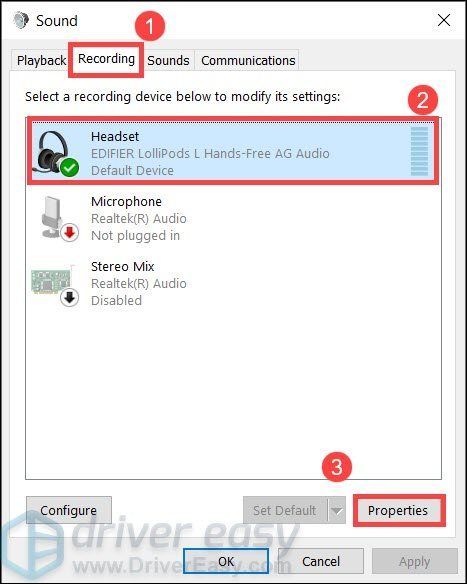
- కు నావిగేట్ చేయండి ఆధునిక ట్యాబ్. లో డిఫాల్ట్ ఫార్మాట్ విభాగం, వేరొక నమూనా రేటు మరియు బిట్ డెప్త్ని ఎంచుకుని, ఆపై క్లిక్ చేయండి పరీక్ష . మీరు పని చేసే ఆకృతిని కనుగొనే వరకు ఈ విధానాన్ని పునరావృతం చేయండి, ఆపై క్లిక్ చేయండి అలాగే .
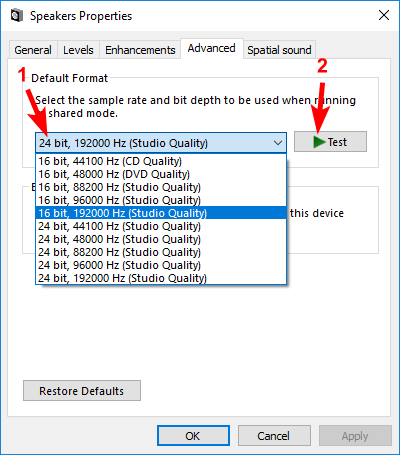
- డిస్కార్డ్ తెరిచి, వెళ్ళండి వినియోగదారు సెట్టింగ్లు .
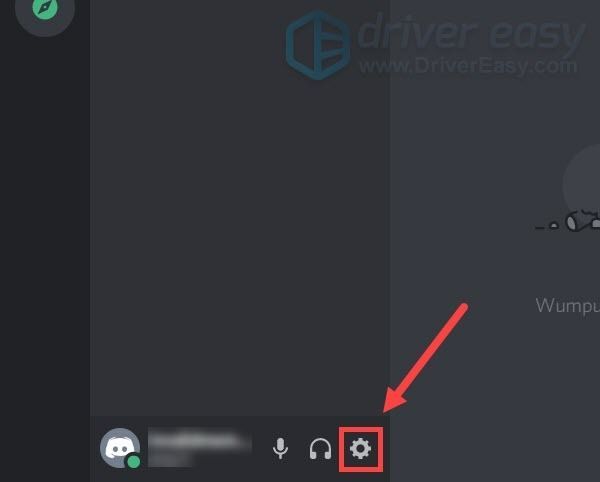
- ఎడమ మెను నుండి, ఎంచుకోండి వాయిస్ & వీడియో . క్రింద సేవ యొక్క నాణ్యత విభాగం, నిర్ధారించుకోండి సేవ యొక్క నాణ్యతను అధిక ప్యాకెట్ ప్రాధాన్యతను ప్రారంభించండి డిసేబుల్ చేయడానికి సెట్ చేయబడింది.
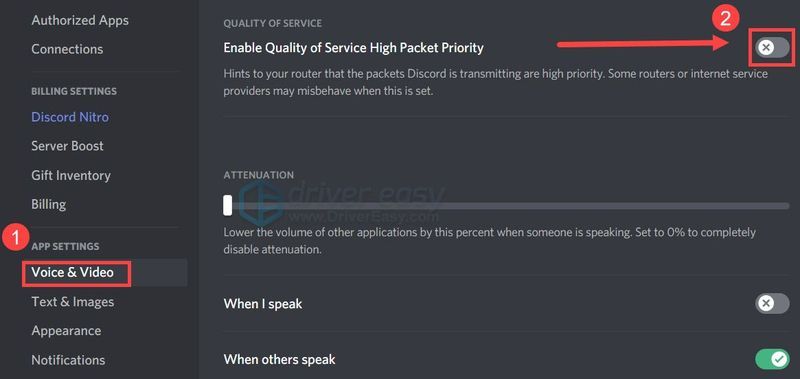
- ఆడియో మళ్లీ కట్ అయిందో లేదో ఇప్పుడు పరీక్షించండి.
- డ్రైవర్ ఈజీని రన్ చేసి, క్లిక్ చేయండి ఇప్పుడు స్కాన్ చేయండి బటన్. డ్రైవర్ ఈజీ మీ కంప్యూటర్ని స్కాన్ చేస్తుంది మరియు ఏదైనా సమస్య ఉన్న డ్రైవర్లను గుర్తిస్తుంది.
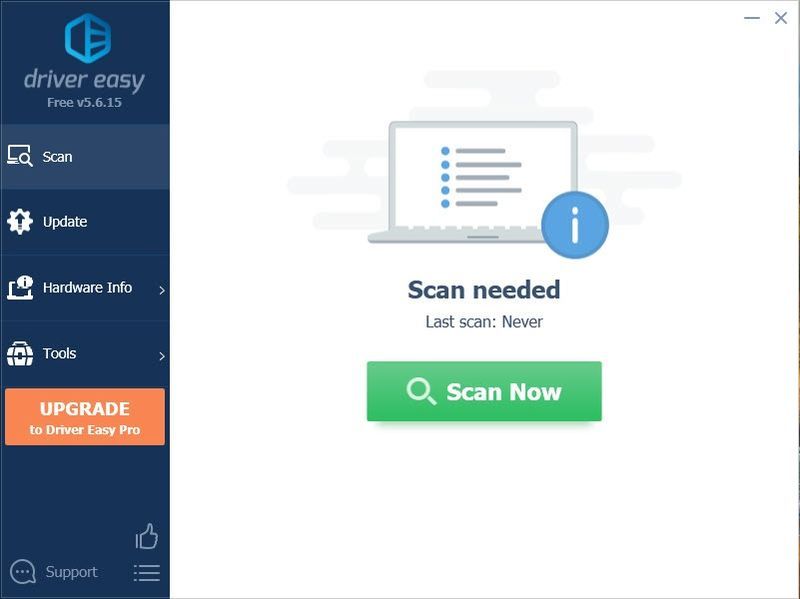
- క్లిక్ చేయండి అన్నీ నవీకరించండి యొక్క సరైన సంస్కరణను స్వయంచాలకంగా డౌన్లోడ్ చేసి, ఇన్స్టాల్ చేయడానికి అన్ని మీ సిస్టమ్లో తప్పిపోయిన లేదా గడువు ముగిసిన డ్రైవర్లు.
(దీనికి ఇది అవసరం ప్రో వెర్షన్ - మీరు అన్నీ అప్డేట్ చేయి క్లిక్ చేసినప్పుడు అప్గ్రేడ్ చేయమని మీరు ప్రాంప్ట్ చేయబడతారు. మీరు ప్రో వెర్షన్ కోసం చెల్లించకూడదనుకుంటే, మీరు ఉచిత సంస్కరణతో మీకు అవసరమైన అన్ని డ్రైవర్లను డౌన్లోడ్ చేసుకోవచ్చు మరియు ఇన్స్టాల్ చేయవచ్చు; మీరు వాటిని ఒక్కొక్కటిగా డౌన్లోడ్ చేసుకోవాలి మరియు వాటిని సాధారణ విండోస్ మార్గంలో మాన్యువల్గా ఇన్స్టాల్ చేయాలి.)
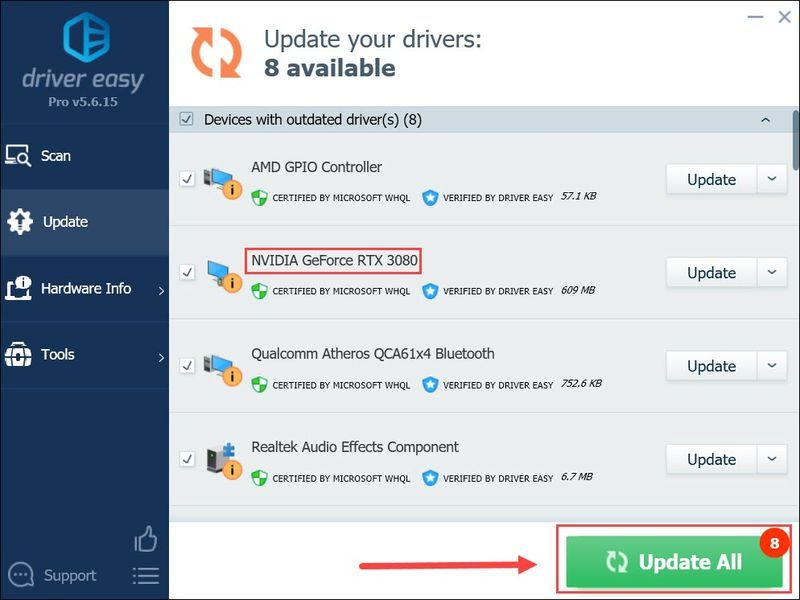 డ్రైవర్ ఈజీ యొక్క ప్రో వెర్షన్ తో వస్తుంది పూర్తి సాంకేతిక మద్దతు . మీకు సహాయం కావాలంటే, దయచేసి సంప్రదించండి డ్రైవర్ ఈజీ మద్దతు బృందం వద్ద support@drivereasy.com .
డ్రైవర్ ఈజీ యొక్క ప్రో వెర్షన్ తో వస్తుంది పూర్తి సాంకేతిక మద్దతు . మీకు సహాయం కావాలంటే, దయచేసి సంప్రదించండి డ్రైవర్ ఈజీ మద్దతు బృందం వద్ద support@drivereasy.com . - మీ కీబోర్డ్లో, నొక్కండి విన్+ఆర్ (Windows లోగో కీ మరియు r కీ) అదే సమయంలో రన్ బాక్స్ను అమలు చేయడానికి. టైప్ చేయండి లేదా అతికించండి msconfig మరియు క్లిక్ చేయండి అలాగే .
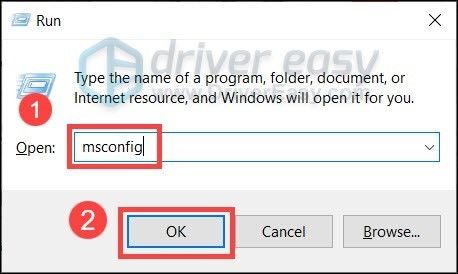
- పాప్-అప్ విండోలో, కు నావిగేట్ చేయండి సేవలు టాబ్ మరియు పక్కన ఉన్న పెట్టెను ఎంచుకోండి అన్ని Microsoft సేవలను దాచండి .
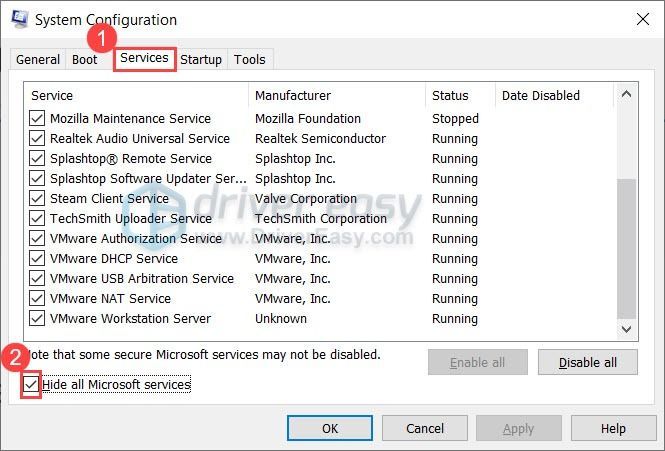
- మీ కీబోర్డ్లో, నొక్కండి Ctrl , మార్పు మరియు esc అదే సమయంలో టాస్క్ మేనేజర్ని తెరవడానికి, ఆపై నావిగేట్ చేయండి మొదలుపెట్టు ట్యాబ్.
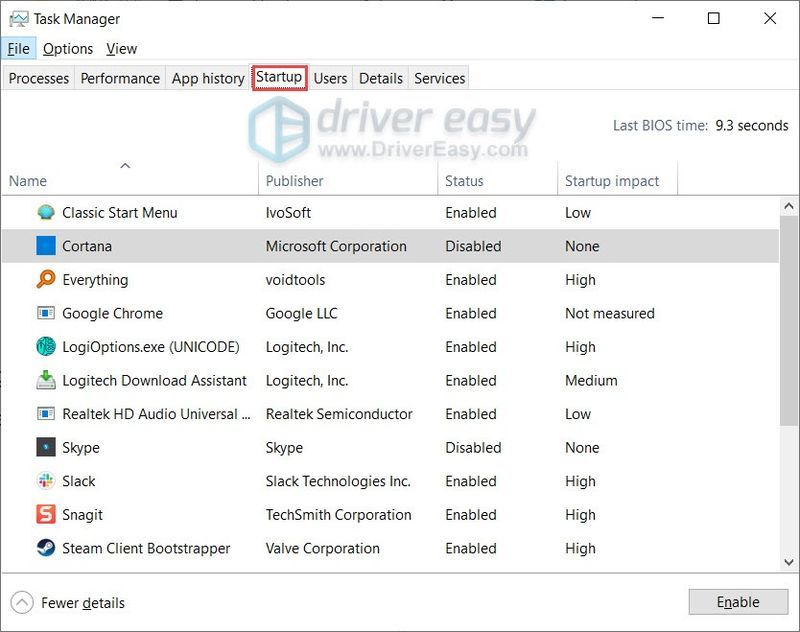
- ఒక సమయంలో, మీరు జోక్యం చేసుకోవచ్చని అనుమానిస్తున్న ఏవైనా ప్రోగ్రామ్లను ఎంచుకుని, క్లిక్ చేయండి డిసేబుల్ .
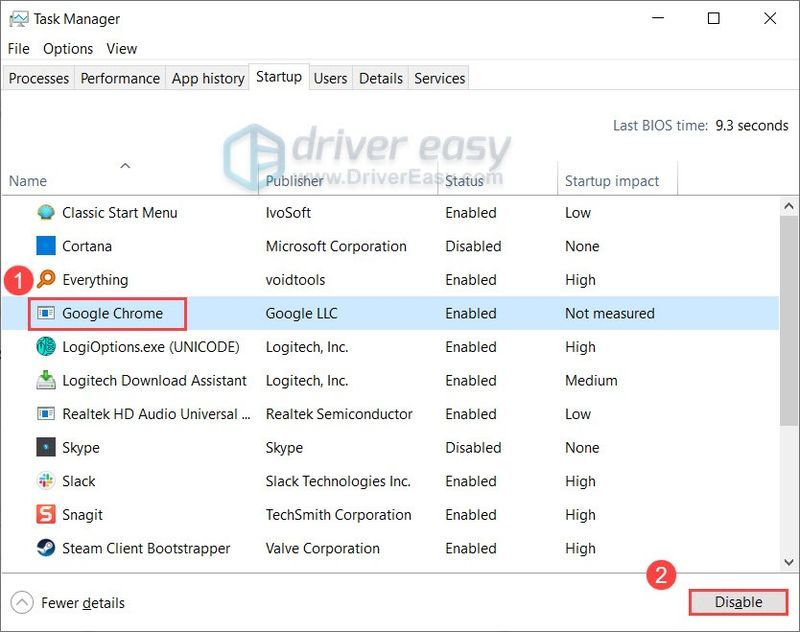
- మీ PCని పునఃప్రారంభించండి.
- మీ కీబోర్డ్లో, నొక్కండి విన్+ఐ (Windows లోగో కీ మరియు i కీ) Windows సెట్టింగ్ల అనువర్తనాన్ని తెరవడానికి. క్లిక్ చేయండి నవీకరణ & భద్రత .
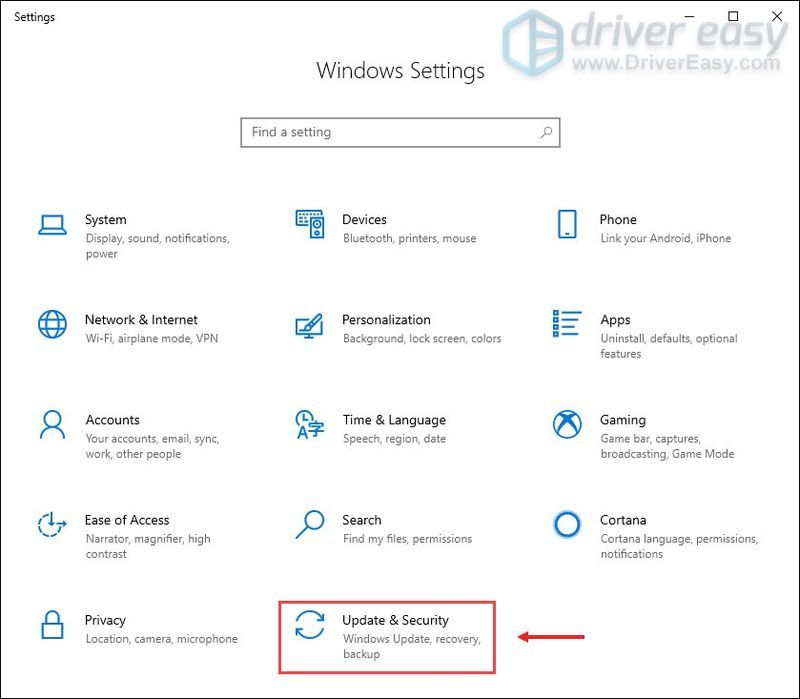
- క్లిక్ చేయండి తాజాకరణలకోసం ప్రయత్నించండి . విండోస్ అందుబాటులో ఉన్న ప్యాచ్లను డౌన్లోడ్ చేసి ఇన్స్టాల్ చేస్తుంది. దీనికి కొంత సమయం పట్టవచ్చు (30 నిమిషాల వరకు).
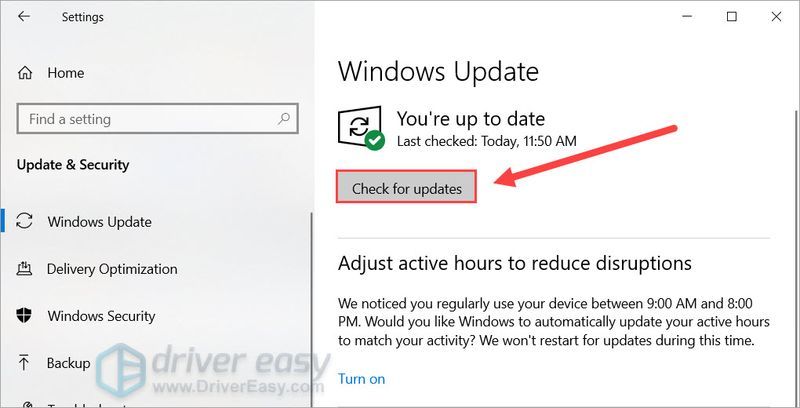
- డౌన్లోడ్ చేయండి మరియు Restoroని ఇన్స్టాల్ చేయండి.
- రెస్టోరోను తెరవండి. ఇది మీ PC యొక్క ఉచిత స్కాన్ను అమలు చేస్తుంది మరియు మీకు అందిస్తుంది మీ PC స్థితి యొక్క వివరణాత్మక నివేదిక .
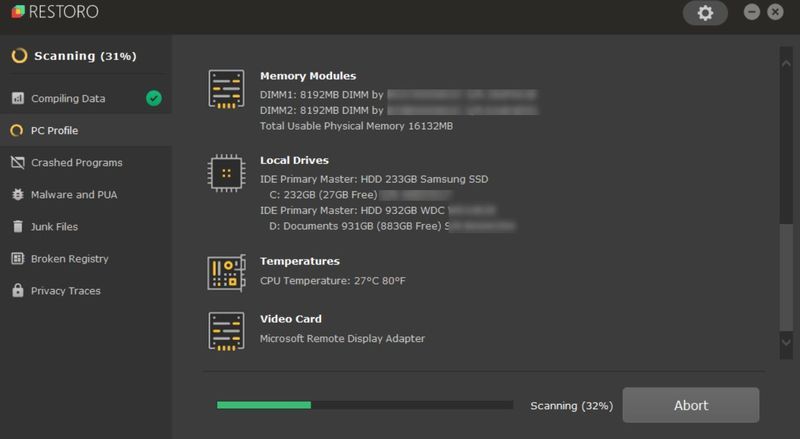
- పూర్తయిన తర్వాత, మీరు అన్ని సమస్యలను చూపించే నివేదికను చూస్తారు. అన్ని సమస్యలను స్వయంచాలకంగా పరిష్కరించడానికి, క్లిక్ చేయండి మరమ్మత్తు ప్రారంభించండి (మీరు పూర్తి సంస్కరణను కొనుగోలు చేయాలి. ఇది 60-రోజుల మనీ-బ్యాక్ గ్యారెంటీతో వస్తుంది కాబట్టి Restoro మీ సమస్యను పరిష్కరించకుంటే మీరు ఎప్పుడైనా వాపసు చేయవచ్చు).
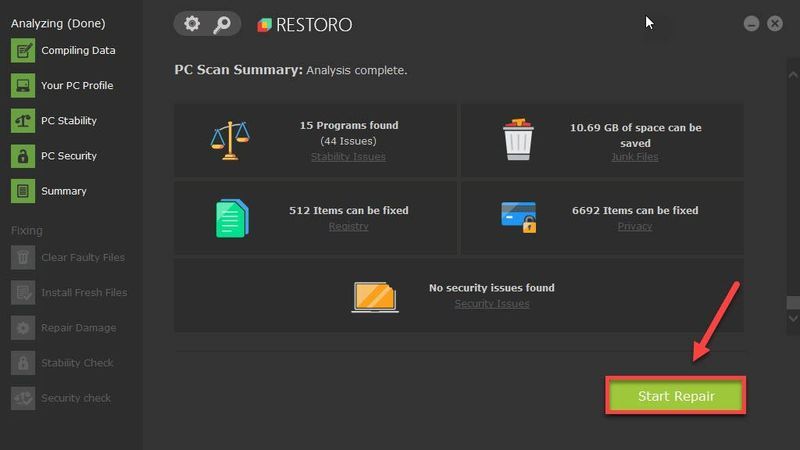
- అసమ్మతి
ఫిక్స్ 1: ఇతర ఆడియో పరికరాలను నిలిపివేయండి
సాధారణంగా మేము మా PCకి ఒకటి కంటే ఎక్కువ ఆడియో పరికరాలను కనెక్ట్ చేసాము మరియు ఇది కట్-అవుట్ సమస్యకు కారణం కావచ్చు - Windows కొన్నిసార్లు యాక్టివ్ పరికరం ఏది అని గుర్తించదు. ఈ సందర్భంలో, మీరు చేయవచ్చు మీరు ఉపయోగిస్తున్నది మినహా అన్ని ఆడియో పరికరాలను నిలిపివేయండి .
ఇక్కడ ఎలా ఉంది:
ఈ పరిష్కారం మీకు సహాయం చేయకపోతే, తదుపరి దాన్ని చూడండి.
ఫిక్స్ 2: మీ సౌండ్ సెట్టింగ్లను సరిగ్గా కాన్ఫిగర్ చేయండి
ఆడియో సమస్యలను పరిష్కరించేటప్పుడు, సౌండ్ సెట్టింగ్లు సరిగ్గా కాన్ఫిగర్ చేయబడిందని మీరు నిర్ధారించుకోవాలి. మీరు తనిఖీ చేయడానికి క్రింది దశలను ఉపయోగించవచ్చు:
ఈ పరిష్కారం మీకు అదృష్టాన్ని అందించకపోతే, దిగువ తదుపరి దాన్ని చూడండి.
ఫిక్స్ 3: QoS హై ప్యాకెట్ ప్రాధాన్యతను నిలిపివేయండి
కొంతమంది వినియోగదారులు డిస్కార్డ్ ఫీచర్ పేరు పెట్టినట్లు నివేదించారు సేవ యొక్క నాణ్యత అధిక ప్యాకెట్ ప్రాధాన్యత గేమ్లో లాగ్ స్పైక్లకు కారణమవుతుంది మరియు ఈ ఎంపికను నిలిపివేయడం ఆడియో-కటింగ్-అవుట్ సమస్యకు పరిష్కారం కావచ్చని కొందరు నిపుణులు సూచిస్తున్నారు. మీరు అదే విధంగా ప్రయత్నించవచ్చు మరియు ఏదైనా మెరుగుదల ఉందో లేదో చూడవచ్చు.
ఈ పద్ధతి ట్రిక్ చేయకపోతే, మీరు తదుపరి దానికి కొనసాగించవచ్చు.
ఫిక్స్ 4: మీ ఆడియో డ్రైవర్ను అప్డేట్ చేయండి
ఫీడ్బ్యాక్ ప్రకారం, ఆడియో కటౌట్ సమస్య డ్రైవర్కు సంబంధించినది. మరో మాటలో చెప్పాలంటే, దీని అర్థం కావచ్చు మీరు ఉపయోగిస్తున్న ఆడియో డ్రైవర్ విచ్ఛిన్నమైంది లేదా పాతది . మీ PC అత్యుత్తమ ఆకృతిలో ఉండటానికి, మీరు ఎల్లప్పుడూ తాజా డ్రైవర్లను కలిగి ఉండేలా చూసుకోవాలి.
మీరు PC/మదర్బోర్డ్ తయారీదారు వెబ్సైట్ను సందర్శించడం ద్వారా, మీ మోడల్ కోసం శోధించడం మరియు తాజా సరైన ఇన్స్టాలర్ను డౌన్లోడ్ చేయడం ద్వారా మీ ఆడియో డ్రైవర్ను మాన్యువల్గా అప్డేట్ చేయవచ్చు. మీ డ్రైవర్లను మాన్యువల్గా అప్డేట్ చేయడానికి మీకు సమయం లేదా ఓపిక లేకపోతే, బదులుగా మీరు దీన్ని స్వయంచాలకంగా చేయవచ్చు డ్రైవర్ ఈజీ :
మీరు మీ అన్ని డ్రైవర్లను నవీకరించిన తర్వాత, మీ PCని పునఃప్రారంభించి, సమస్య కొనసాగితే తనిఖీ చేయండి.
తాజా డ్రైవర్లు సహాయం చేయకుంటే, మీరు తదుపరి పరిష్కారానికి వెళ్లవచ్చు.
ఫిక్స్ 5: క్లీన్ బూట్ చేయండి
కొన్ని విరుద్ధమైన ప్రోగ్రామ్లు మీ ఆడియో సెట్టింగ్లతో గందరగోళానికి గురయ్యే అవకాశం కూడా ఉంది. ఇది అనుకూలత సమస్య కాదా అని తనిఖీ చేయడానికి, మీరు క్లీన్ బూట్ చేసి, నేరస్థులను నిర్మూలించవచ్చు.
ఇక్కడ ఎలా ఉంది:
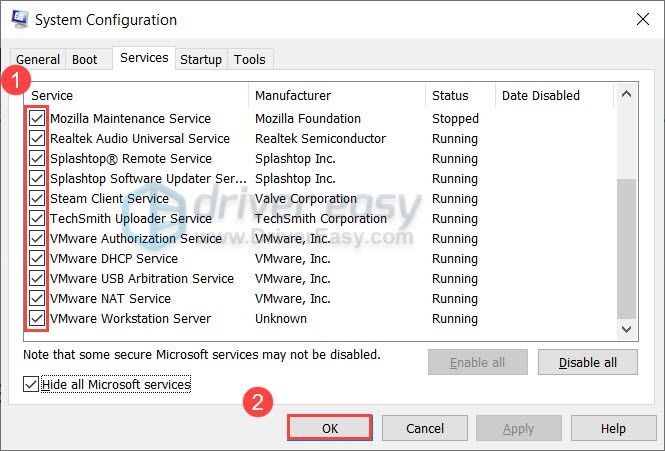
ఇప్పుడు ఆడియో మళ్లీ ట్రాక్లో ఉందో లేదో తనిఖీ చేయండి. అలా అయితే, ఈ దశలను పునరావృతం చేయండి కానీ ప్రోగ్రామ్లు మరియు సేవలలో సగం మాత్రమే నిలిపివేయండి.
ఈ పరిష్కారం మీ కోసం పని చేయకపోతే, తదుపరి దాన్ని చూడండి.
ఫిక్స్ 6: అన్ని విండోస్ అప్డేట్లను ఇన్స్టాల్ చేయండి
విండోస్ అప్డేట్లు చాలా వింత సమస్యలను నివారించడంలో మీకు సహాయపడతాయి. సాధారణంగా ఇది స్వయంచాలకంగా చేయబడుతుంది, కానీ మీరు అప్డేట్ల కోసం మాన్యువల్గా తనిఖీ చేయవచ్చు మరియు కొన్ని ప్యాచ్లు మిగిలి ఉన్నాయో లేదో చూడవచ్చు.
దాని కోసం ఇక్కడ శీఘ్ర గైడ్ ఉంది:
అన్ని సిస్టమ్ అప్డేట్లను ఇన్స్టాల్ చేసిన తర్వాత, మీ PCని రీస్టార్ట్ చేయండి మరియు గేమ్లోని ఆడియోను తనిఖీ చేయండి.
ఫిక్స్ 7: మీ సిస్టమ్ పాడైపోయిందో లేదో తనిఖీ చేయండి
మీ కోసం పరిష్కారాలు ఏవీ పని చేయకపోతే, మీ సిస్టమ్ పాడైపోయే అవకాశాలు ఉన్నాయి. మరింత నిర్దిష్టంగా చెప్పాలంటే, మీరు అలా చెప్పవచ్చు కొన్ని సిస్టమ్ భాగాలు సమస్యలను కలిగి ఉన్నాయి . అలాంటప్పుడు, మీరు ఏవైనా సాధ్యమయ్యే సమస్యలను స్కాన్ చేయడానికి మరియు పరిష్కరించడానికి సిస్టమ్ మరమ్మతు సాధనాన్ని ఉపయోగించవచ్చు.
మరియు ఆ ఉద్యోగం కోసం మేము Restoroని సిఫార్సు చేస్తున్నాము. ఇది ఏ డేటాను కోల్పోకుండా స్వయంచాలకంగా సమస్యలను పరిష్కరించే వృత్తిపరమైన పరిష్కారం.
కాబట్టి డిస్కార్డ్లో మీ ఆడియో కట్ అవుట్ సమస్యకు ఇవి పరిష్కారాలు. మీకు ఏవైనా ప్రశ్నలు లేదా సూచనలు ఉంటే, దిగువ వ్యాఖ్యలలో మీ ఆలోచనలను మాకు తెలియజేయడానికి సంకోచించకండి.